MANUAL DE GESTIÓN DE CONTENEDORES

1.
 CAPTURA DE DATOS DE SALIDA (CONTENEDORES)
CAPTURA DE DATOS DE SALIDA (CONTENEDORES)
Hemos llegado a esta pantalla porque tenemos que hacer la salida de un contenedor vía terrestre.
Como vemos existen pocos campos que debamos rellenar , ya que se trata de contenedores que tenemos en la terminal y conocemos todos sus datos.
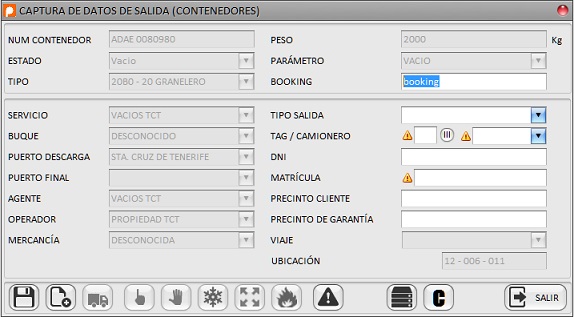
1.1. Administración GESTIÓN E/S
Existen una serie de propiedades de configuración que influyen en la salida de los contenedores:
Analicemos cada una de ellas y como influyen en nuestra operativa de salida terrestre:
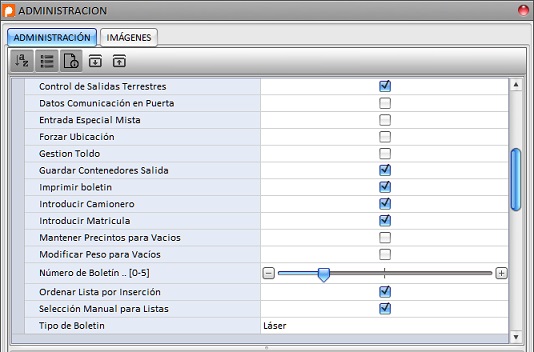
1.1.1. Control de Salidas Terrestres
Nos permite definir si se controla la salida de camiones, una vez hayan terminado la operativa en la terminal y control de tiempo del camionero dentro de la terminal
1.1.2. Guarda Contenedores Salida
images/
Cuando un contenedor que sale de la terminal y que en un tiempo corto volverá a ella se guardan los datos principales.
1.1.3. Introducir Camionero
Si esta opción esta activada el sistema nos obliga a introducir el camionero en caso contrario lo que nos obliga es a introducir el transportista
1.1.4. Introducir Matrícula
Si esta opción esta activada el sistema nos obliga a introducir la matricula del camionero.
1.1.5. Mantener Precintos para Vacíos
Nos permite guardar el precinto en la salida de vacíos, para luego verificarlos en la entrada de mismos contenedores llenos.
1.1.6. Imprimir Boletín y Número de Boletín...[0-5]
Estas opciones nos permiten saber si cuando se realiza una salida se va a generar un boletín y además el número de boletines que se imprimen entre [1-5]
1.2. Tag/Camionero (Tag/ Transportista), DNI , Matrícula
Como sabemos el Tag el número que sirve para identificar a la operación en posteriores tratamientos de la misma.
El tag puede estar vinculado a un camionero (Transportista) de forma permanente o no.
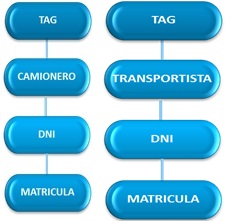
Si el vínculo es permanente en el momento que este sea insertado (leído o escrito) automáticamente se rellenaran los campos relacionados
-
Lectura Automática
Debemos pulsar el botón
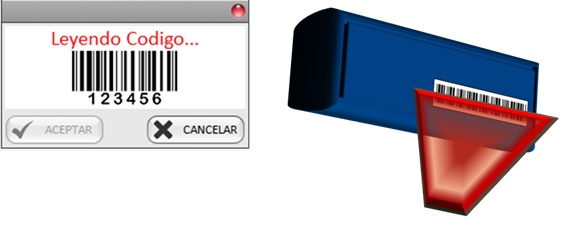 de lectura automática del tag, el sistema nos
indica que está preparado para hacer la lectura del Tag mediante una
pantalla auxiliarPantalla del lector de Código
de lectura automática del tag, el sistema nos
indica que está preparado para hacer la lectura del Tag mediante una
pantalla auxiliarPantalla del lector de Código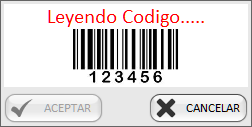
-
Lectura Manual
Se escriben los un dígito de tres cifras que representa el tag
Un vez hecha la lectura, se rellenan los datos del camionero o transportista automáticamente
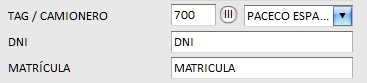
2.
 NUEVA SALIDA
NUEVA SALIDA
Nos permite crear una nueva salida sin salir de la pantalla.
3.
 MANTENER DATOS DEL CAMIÓN
MANTENER DATOS DEL CAMIÓN
Los datos del camión / transportista no se refrescan cuando le damos a nueva salida, o dicho de otra forma los datos se mantienen
4.
 OBSERVACIÓN
OBSERVACIÓN
A los contenedores que entran se les puede poner una nota u observación.
5.
 VER PILA
VER PILA
Nos permite visualizar la pila de donde se encuentra el contenedor.Pero no nos permite realizar ninguna operación sobre él u otro contenedor
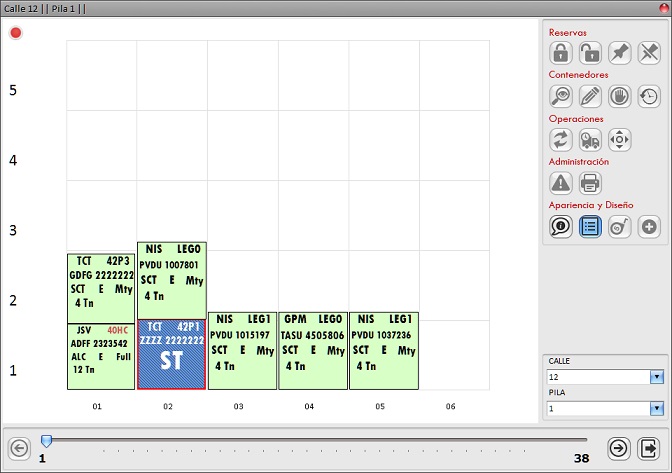
6. SALIR
Al igual que en todas las pantallas de la aplicación existe la forma de salir de la misma en esta existen dos formas que gráficamente son:
